فهرست
ټیوټوریل ښیې چې څنګه په Excel کې قطارونه په 4 مختلف لارو کې په خوندي ډول ضم کړئ: د ډیټا له لاسه ورکولو پرته ډیری قطارونه یوځای کړئ ، نقل شوي قطارونه یوځای کړئ ، د قطارونو بلاکونه په مکرر ډول سره یوځای کړئ ، او د یو یا ډیرو پراساس د بل میز څخه د مطابقت قطارونه کاپي کړئ عام کالمونه.
په Excel کې د قطارونو یوځای کول یو له خورا عامو کارونو څخه دی چې موږ ټول ورته اړتیا لرو چې هر وخت ترسره کړو. ستونزه دا ده چې مایکروسافټ ایکسل د دې کولو لپاره د باور وړ وسیله نه وړاندې کوي. د مثال په توګه، که تاسو هڅه وکړئ چې د جوړ شوي مرج او amp؛ په کارولو سره دوه یا ډیر قطارونه یوځای کړئ. مرکز تڼۍ، تاسو به د لاندې تېروتنې پیغام سره پای ته ورسیږئ:
"انتخاب د ډیټا ډیری ارزښتونه لري. په یوه حجره کې یوځای کول به یوازې د پورتنۍ کیڼ اړخ ډیری ډاټا وساتي."
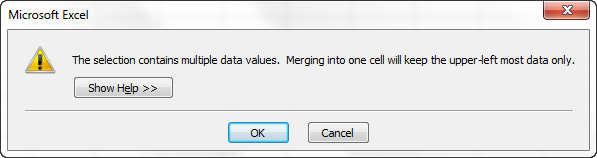
په OK کلیک کول به حجرې سره ضمیمه کړي مګر یوازې د لومړي حجرې ارزښت ساتي، نور ټول معلومات به ورک شي. نو، په ښکاره ډول موږ یو غوره حل ته اړتیا لرو. دا مقاله ډیری میتودونه بیانوي چې تاسو ته اجازه درکوي په Excel کې ډیری قطارونه د ډیټا له لاسه ورکولو پرته یوځای کړئ.
څنګه په Excel کې د ډیټا له لاسه ورکولو پرته قطارونه یوځای کړئ
د دنده: تاسو یو ډیټابیس لرئ چیرې چې هر قطار ځانګړي توضیحات لري لکه د محصول نوم ، د محصول کیلي ، د پیرودونکي نوم او داسې نور. هغه څه چې موږ غواړو د یو ځانګړي ترتیب پورې اړوند ټول قطارونه یوځای کړو لکه لاندې ښودل شوي:
9>3>
د مطلوب پایلې ترلاسه کولو لپاره دوه لارې شتون لري:
5>قطارونه په Excel کې یوځای کړئ
ګډون وکړئد کالم په واسطه د قطارونو کالم
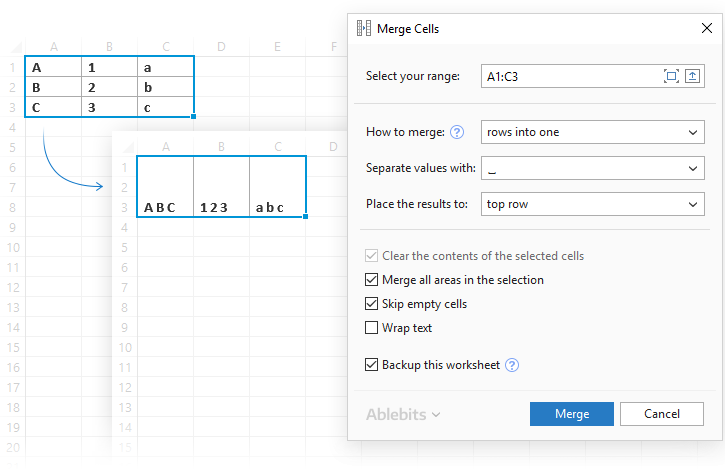 نور ولولئ
نور ولولئ بې له کوم فورمول څخه حجرې په چټکۍ سره یوځای کړئ!
او خپل ټول معلومات په Excel کې خوندي وساتئ
 نور ولولئ
نور ولولئ ډیری قطارونه یوځای کړئ د فورمولونو په کارولو سره
د څو حجرو څخه د ارزښتونو سره یو ځای کولو لپاره، تاسو کولی شئ د CONCATENATE فنکشن یا د کنکټیشن آپریټر (&) وکاروئ. په Excel 2016 او لوړ کې، تاسو کولی شئ د CONCAT فنکشن هم وکاروئ. په هر ډول، تاسو حجرې د حوالې په توګه وړاندې کوئ او په منځ کې د غوښتل شوي محدودیتونه ټایپ کړئ.
قطارونه یوځای کړئ او ارزښتونه د کوما او ځای :
سره جلا کړئ. 0> =CONCATENATE(A1,", ",A2,", ",A3) =A1&", "&A2&", "&A3
قطارونه د ځایونو سره د ډیټا ترمنځ یوځای کړئ:
=CONCATENATE(A1," ",A2," ",A3)
=A1&" "&A2&" "&A3
قطارونه یوځای کړئ او ارزښتونه د کوما پرته له ځای څخه جلا کړئ :
=CONCATENATE(A1,A2,A3)
=A1&","&A2&","&A3
په عمل کې، تاسو ډیری وختونه اړتیا لرئ د ډیرو حجرو سره یوځای کولو لپاره، نو ستاسو د ریښتیني ژوند فارمول ممکن یو څه اوږد وي:
=CONCATENATE(A1,", ",A2,", ",A3,", ",A4,", ",A5,", ",A6,", ",A7,", ",A8)
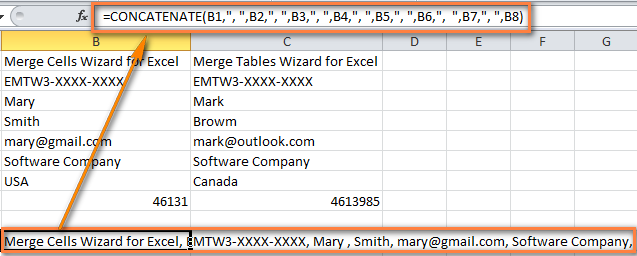
اوس تاسو د ډیټا څو قطارونه یوځای شوي یو قطار. مګر ستاسو ګډ قطارونه فورمولونه دي. په ارزښتونو کې د بدلولو لپاره، د پیسټ ځانګړي خصوصیت وکاروئ لکه څنګه چې په Excel کې د دوی ارزښتونو سره د فورمولونو بدلولو څرنګوالی تشریح شوي.
په Excel کې قطارونه د مرج سیلونو اضافه کولو سره یوځای کړئ
د ضم کولو حجرو اضافه کول په Excel کې د حجرو سره یوځای کولو لپاره یو څو مقصدي وسیله ده چې کولی شي انفرادي حجرې او همدارنګه ټول قطارونه یا کالمونه یوځای کړي. او تر ټولو مهم، دا وسیله ټول معلومات ساتي حتی که انتخاب پکې ويڅو ارزښتونه.
په یوه کې د دوو یا ډیرو قطارونو د یوځای کولو لپاره، دلته هغه څه دي چې تاسو یې کولو ته اړتیا لرئ:
- د حجرو لړۍ وټاکئ چیرې چې تاسو غواړئ قطارونه یوځای کړئ.
- Ablebits Data tab > Merge Group ته لاړ شئ، Merge Cells arrow باندې کلیک وکړئ، او بیا په یوه کې قطارونه یوځای کړئ کلیک وکړئ. .
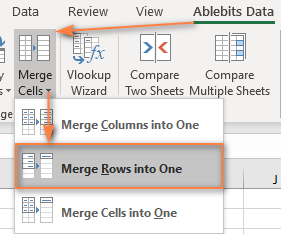
- دا به د حجرو یوځای کولو ډیالوګ بکس د مخکینۍ ټاکل شوي ترتیباتو سره خلاص کړي چې په ډیری قضیو کې ښه کار کوي. په دې مثال کې، موږ یوازې جلا کوونکی له ډیفالټ ځای څخه لاین بریک ته بدلوو، لکه څنګه چې لاندې سکرین شاټ کې ښودل شوي:
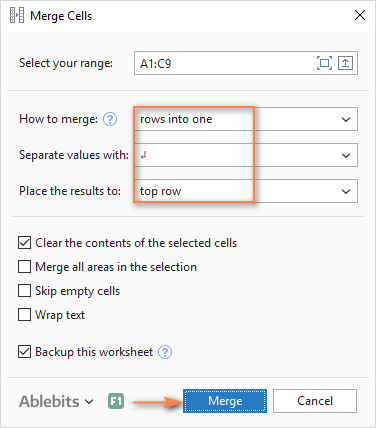
- کلیک وکړئ ضم کړئ تڼۍ او د لاین بریکونو سره جلا شوي د ډیټا په بشپړ ډول یوځای شوي قطارونه وګورئ:
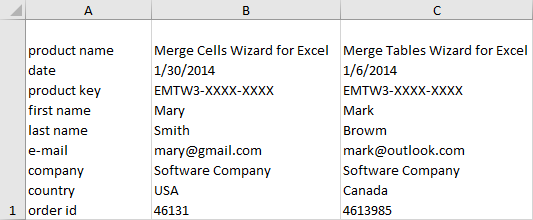
دنده: تاسو د څو زره ننوتلو سره ځینې Excel ډیټابیس لرئ. په یوه کالم کې ارزښتونه په اصل کې ورته دي پداسې حال کې چې په نورو کالمونو کې ډاټا توپیر لري. ستاسو هدف دا دی چې د یو ځانګړي کالم پراساس د نقل شوي قطارونو ډاټا سره یوځای کړئ، د کوما جلا لیست جوړ کړئ. برسیره پردې، تاسو کولی شئ یوازې ځانګړي ارزښتونه یوځای کړئ، نقلونه پریږدئ او خالي حجرې پریږدئ.
لاندې سکرین شاټ ښیې چې موږ څه ترلاسه کولو هڅه کوو.
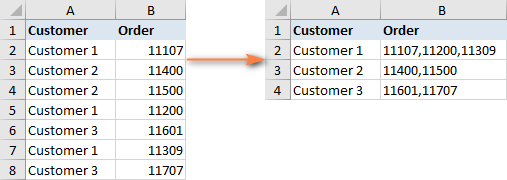
په لاسي ډول د نقل قطارونو موندلو او یوځای کولو احتمال یقینا یو څه دی چې تاسو یې مخنیوی غواړئ. د ضم شوي نقلونو اضافه سره لیدنه وکړئ چې دا وخت مصرفونکی او پیچلي کويپه ګړندۍ 4 مرحلې پروسې کې کار وکړئ.
- هغه نقلي قطارونه وټاکئ چې تاسو یې یوځای کول غواړئ او په ربن کې د هغې د تڼۍ په کلیک کولو سره د مرج نقل وزرډ چل کړئ.
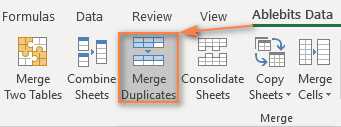
- ډاډ ترلاسه کړئ چې ستاسو میز په سمه توګه غوره شوی او کلیک وکړئ بل . دا هوښیار دی چې د بیک اپ کاپي جوړ کړئ اختیار چیک کړئ، په ځانګړې توګه که تاسو د لومړي ځل لپاره اضافه کاروئ.

- <14 د نقلونو د کتلو لپاره کلیدي کالم غوره کړئ . په دې مثال کې، موږ د پیرودونکي کالم غوره کوو ځکه چې موږ غواړو قطارونه د پیرودونکي نوم پر بنسټ یوځای کړو.
که تاسو غواړئ خالي حجرې پریږدئ ، ډاډ ترلاسه کړئ چې دا اختیار وټاکئ او کلیک وکړئ بل .
27>
<18 د یوځای کولو لپاره کالمونه غوره کړئ . په دې مرحله کې، تاسو هغه کالمونه وټاکئ چې تاسو یې غواړئ ډاټا سره یوځای کړئ او ډیلیمیټر یې مشخص کړئ: سیمیکولون، کوما، ځای، لاین بریک، او نور. - د قطارونو د یوځای کولو په وخت کې نقل شوي ارزښتونه ړنګ کړئ
- خالي حجرې پریږدئ
د کړکۍ په پورتنۍ برخه کې دوه اضافي اختیارونه تاسو ته اجازه درکوي:
کله چې ترسره شي، د پای تڼۍ کلیک وکړئ.
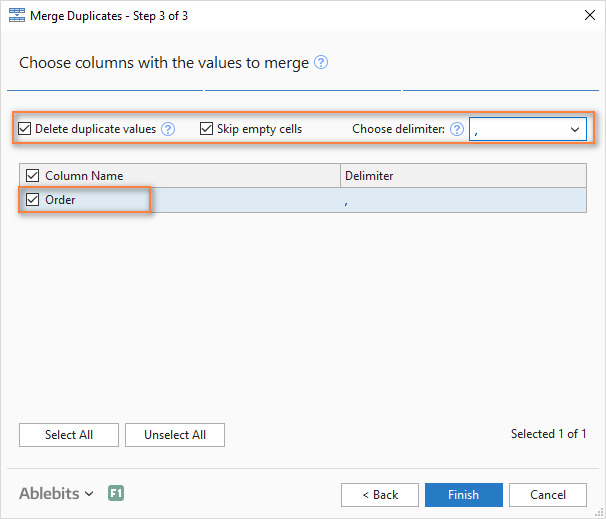
په یوه شیبه کې، د نقل شوي قطارونو ټول معلومات په یو قطار کې یوځای کیږي:
0>29>څنګه تکرار کړئ د قطارونو بلاکونه په یو قطار کې ضم کړئ
دنده: تاسو د وروستي امرونو په اړه د معلوماتو سره د Excel فایل لرئ او هر امر 3 کرښې نیسي: د محصول نوم ، د پیرودونکي نوم او د پیرود نیټه. تاسو غواړئ یوځای شئهر درې قطارونه په یوه کې، د بیلګې په توګه په مکرر ډول د دریو قطارونو بلاکونه یوځای کړئ.
لاندې انځور هغه څه ښیي چې موږ یې په لټه کې یو:
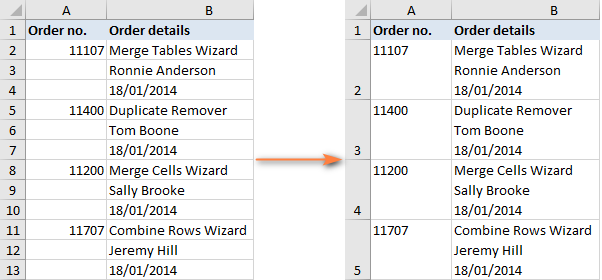
که د یوځای کولو لپاره یوازې یو څو ننوتنې شتون لري، تاسو کولی شئ هر 3 قطارونه وټاکئ او هر بلاک په انفرادي ډول د مرج سیلز اضافه کولو په کارولو سره یوځای کړئ. مګر که ستاسو کاري پاڼه په سلګونو یا زرګونه ریکارډونه ولري، تاسو به ګړندۍ لارې ته اړتیا ولرئ:
- خپل کاري پاڼه کې د مرستندویه کالم اضافه کړئ، زموږ په مثال کې C کالم. راځئ چې نوم یې BlockID ، یا هر هغه نوم چې تاسو یې خوښوئ.
- لاندې فورمول په C2 کې دننه کړئ او بیا یې د ډکولو دستګاه په کشولو سره د کالم لاندې کاپي کړئ:
=INT((ROW(C2)-2)/3)چرته:
- C2 ترټولو پورته حجره ده چیرې چې تاسو فورمول داخل کړئ
- 2 هغه قطار دی چیرې چې ډاټا پیل کیږي
- 3 د قطارونو شمیر دی په هر بلاک کې یوځای کول
دا فورمول د قطارونو هر بلاک ته یو ځانګړی شمیره اضافه کوي، لکه څنګه چې په سکرین شاټ کې ښودل شوي:
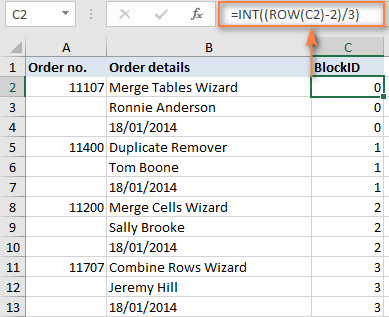
<1 دا فورمول څنګه کار کوي: د ROW فنکشن د فارمول حجرې د قطار شمیره استخراجوي، له کوم ځای څخه چې تاسو د قطار شمیره له هغه ځایه راټیټوئ چیرې چې ستاسو ډاټا پیل کیږي، نو فارمول له صفر څخه شمیرل پیل کوي. د مثال په توګه، زموږ ډاټا په دوهم قطار کې پیل کیږي، نو موږ 2 کموي. که ستاسو ډاټا په 5 قطار کې پیل شي، نو تاسو به ROW(C5) - 5 ولرئ. له هغې وروسته، تاسو پورتنۍ معادل د قطارونو د شمیر په واسطه ویشئ چې ضمیمه شي او د INT فنکشن وکاروئ ترڅو پایله نږدې بشپړ عدد ته راوباسي.
- ښه، تاسو د کار اصلي برخه ترسره کړې. اوس تاسو اړتیا لرئ چې د BlockID پر بنسټ قطارونه یوځای کړئ، د دې لپاره، موږ به د پخوا څخه پیژندل شوي د نقلونو یوځای کولو وزرډ وکاروو چې موږ د نقل قطارونو یوځای کولو لپاره کاروو:
- <18 په 2 ګام کې، د کلیدي کالم په توګه BlockID غوره کړئ.
- په 3 ګام کې، ټول هغه کالمونه غوره کړئ چې تاسو یې غواړئ یوځای کړئ او د محدودیت په توګه د لاین بریک غوره کړئ.
- د د بلاک ID <2 حذف کړئ> کالم ځکه چې تاسو نور ورته اړتیا نلرئ او تاسو بشپړ شوي! یوه مسخره خبره دا ده چې موږ بیا 4 مرحلو ته اړتیا لرو، لکه څنګه چې په دوو تیرو مثالونو کې :)
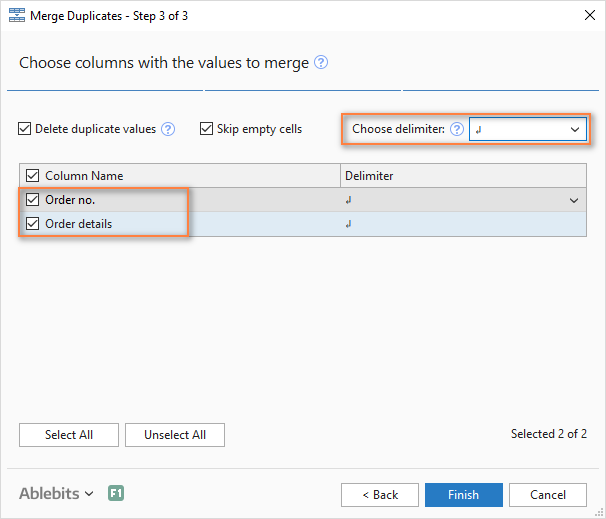
په یوه شیبه کې، تاسو به مطلوب پایله ترلاسه کړئ:
0>33>څنګه د کاپي کولو / پیسټ کولو پرته د 2 ایکسل جدولونو څخه د مطابقت قطارونه څنګه یوځای کړو
وظيفه: تاسو دوه جدولونه د ګډ کالمونو سره لرئ او تاسو اړتیا لرئ د دې دوه جدولونو څخه ورته قطارونه یوځای کړئ. میزونه ممکن په ورته شیټ کې موقعیت ولري، په دوه مختلف سپریڈ شیټونو کې یا په دوه مختلف کاري کتابونو کې.
د مثال په توګه، موږ د جنوري او فبروري لپاره د پلور راپورونه په دوه مختلف ورکشاپونو کې لرو او غواړو چې دوی په یو کې سره یوځای کړو. په یاد ولرئ، هر میز ممکن د قطارونو مختلف شمیر او د محصولاتو مختلف ترتیب ولري، له دې امله ساده کاپي / پیسټ کول به کار ونکړي.
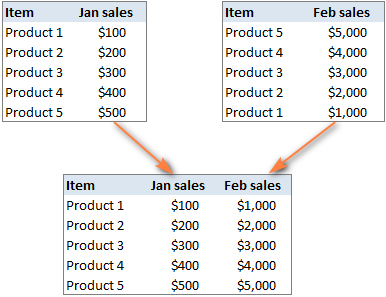
پدې حالت کې، دوه یوځای کول د جدولونو اضافه کول به یوه درملنه کار وکړي:
- په خپل اصلي میز کې کوم حجره وټاکئ او د دوه میزونه یوځای کړئ تڼۍ کلیک وکړئد Ablebits Data ټب، په Merge ګروپ کې:
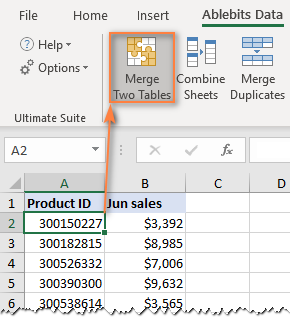
دا به ستاسو د اصلي جدول سره چې مخکې ټاکل شوي وي، ایډ ان چلوي، نو په د وزرډ لومړی ګام تاسو په ساده ډول کلیک وکړئ بل .
- دوهم جدول وټاکئ، د بیلګې په توګه د کتلو جدول چې د ورته قطارونو درلودونکی وي.

- یو یا څو کالم کالمونه غوره کړئ چې په دواړو جدولونو کې شتون لري. کلیدي کالمونه باید یوازې ځانګړي ارزښتونه ولري، لکه د محصول ID زموږ په مثال کې.
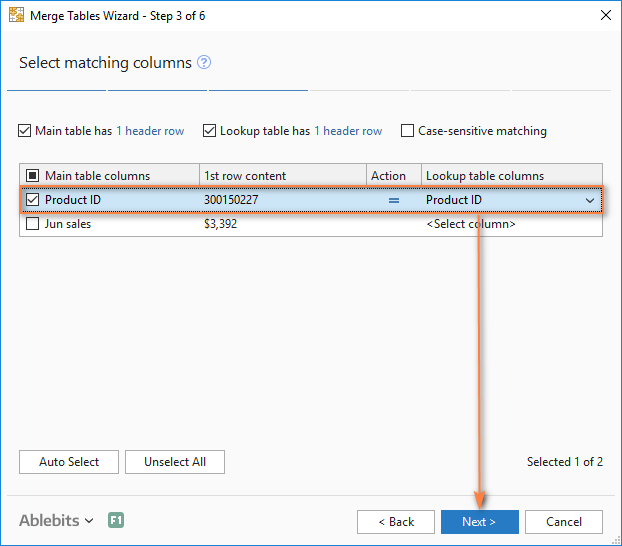
- په اختیار کې، په اصلي جدول کې د تازه کولو لپاره کالمونه غوره کړئ. زموږ په قضیه کې، داسې کوم کالمونه شتون نلري، نو موږ یوازې بل کلیک کوو.
- په اصلي میز کې د اضافه کولو لپاره کالمونه غوره کړئ، زموږ په قضیه کې د فبروري پلور .
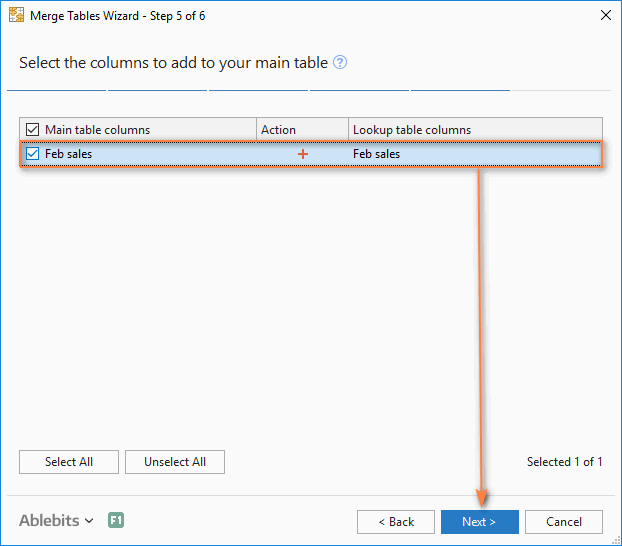
- په وروستي مرحله کې، تاسو کولی شئ اضافي اختیارونه وټاکئ چې تاسو د ډیټا سره څنګه یوځای کول غواړئ، او د پای تڼۍ کلیک وکړئ. لاندې سکرین شاټ ډیفالټ تنظیمات ښیې ، کوم چې زموږ لپاره ښه کار کوي:
19>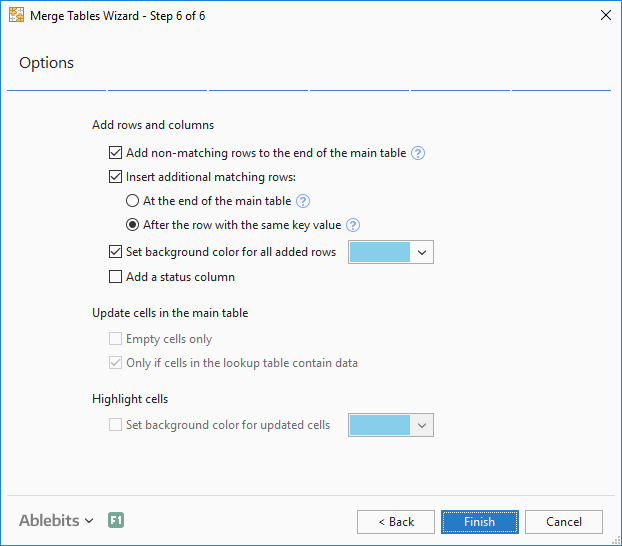
د پروسس کولو لپاره څو ثانیو کې اضافه کولو ته اجازه ورکړئ او پایله بیاکتنه وکړئ:
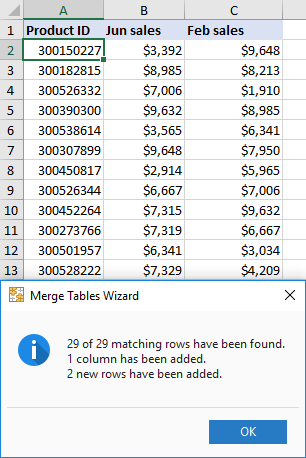
زه څنګه کولای شم چې د اکسل لپاره دا ادغام وسیلې ترلاسه کړم؟
ټول هغه اضافې چې په دې ټیوټوریل کې بحث شوي، او همدارنګه د وخت سپمولو ۷۰ نور وسیلې دي. زموږ د ایکسل لپاره الټیمیټ سویټ کې شامل دی. اډ ان د ایکسل 2019، ایکسل 2016، ایکسل 2013، ایکسل 2010 او ایکسل 2007 ټولو نسخو سره کار کوي.
هیله ده، تاسو اوس کولی شئ په خپل Excel شیټونو کې قطارونه په سمه توګه په هغه ډول سره یوځای کړئ چې تاسو یې غواړئ. که مو نه وي موندلیستاسو د ځانګړي دندې لپاره حل ، یوازې یو نظر پریږدئ او موږ به هڅه وکړو په ګډه یوه لاره ومومئ. د لوستلو لپاره مننه!
موجود ډاونلوډونه
د الټیمیټ سویټ 14 ورځو بشپړ فعال نسخه (.exe فایل)

